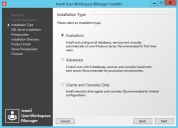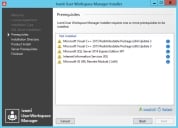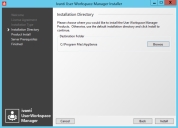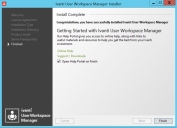Installation en mode Évaluation
-
Lancez le programme d'installation User Workspace Manager en exécutant setup.exe depuis le support d'installation.
-
Dans la liste déroulante du sélecteur de langue, cliquez sur la langue voulue.
L'écran Bienvenue s'affiche.
-
Cliquez sur Suivant pour afficher l'écran Contrat de licence.
-
Lisez attentivement le Contrat de licence utilisateur final (CLUF) de l'entreprise. Si vous en acceptez les termes, sélectionnez J'accepte les termes de ce contrat de licence et cliquez sur Suivant.
L'écran de type d'installation s'ouvre.
-
Sélectionnez Évaluation et cliquez sur Suivant.
Si SQL Server Express est déjà installé, vous devez disposer de permissions sysadmin et activer l'authentificationSQL pour sélectionner le type d'installation Évaluation.
L'écran d'installation SQL Server s'affiche.
-
Lisez attentivement les termes du contrat de licence logicielle Microsoft. Si vous acceptez l'installation de SQL Server Express et les termes de la licence, sélectionnez J'accepte les termes de ce contrat de licence.Cliquez sur Suivant.
Si certains prérequis sont manquants, l'écran Prérequis s'affiche.
- L'écran Prérequis répertorie les prérequis qui ne sont pas encore installés. Sélectionnez Tout installer pour installer automatiquement tous les prérequis manquants.
-
Une fois tous les composants installés avec succès, l'écran Répertoire d'installation apparaît.
- Le répertoire d'installation par défaut est C:\Program Files\AppSense. Pour continuer l'installation dans le dossier par défaut, cliquez sur Suivant. Sinon, cliquez sur Parcourir pour choisir un autre emplacement d'installation.
-
Cliquez sur Installer pour lancer le processus d'installation.
L'écran Installation du produit indique la progression de l'installation.
-
S'il manque des prérequis pour le serveur, l'écran Prérequis serveur s'affiche.Cliquez sur Tout installer pour installer tous les composants répertoriés.
-
Une fois tous les composants de produit installés, l'écran Installation terminée apparaît.
-
Cliquez sur Terminer pour quitter le programme d'installation et ouvrir la page Documentation produit.
Pour quitter cet écran sans ouvrir la documentation produit, désélectionnez l'option Ouvrir le portail d'aide à la fin et cliquez sur Terminer.
Une fois l'installation achevée, le raccourci Portail Configuration de serveur est ajouté sur le Bureau.
Pour en savoir plus, reportez-vous à « Configuration de serveur ».